ウイルスバスタービジネスセキュリティをインストールしようとした際に、
「このパッケージのインストール中に予期しないエラーが発生しました。このパッケージに問題がある可能性があります。エラーコードは2755です。」
と表示されてインストールに失敗しました
サポートに直接問い合わせたり、トレンドマイクロの公式マニュアルを見ながら対処しましたので、その内容を記載します
本作業の対象製品は、「ウイルスバスタービジネスセキュリティ」です
ウイルスバスターが正常に起動できる場合
まずは、ウイルスバスターが正常に起動できるかを確認します
インストール失敗しているのに何言っているの?と思われるかもしれませんが、サポートの回答によるとエラーコード2755が表示されていてもインストール完了しているケースがあるそうです

下記2点を確認して、問題なければ正常にインストールできています
- タスクトレイにウイルスバスターが表示されている
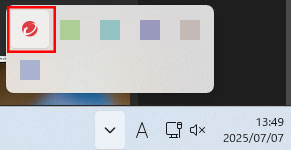
- 手動アップデートが実行でき、その後「保護が有効」のステータスが表示される
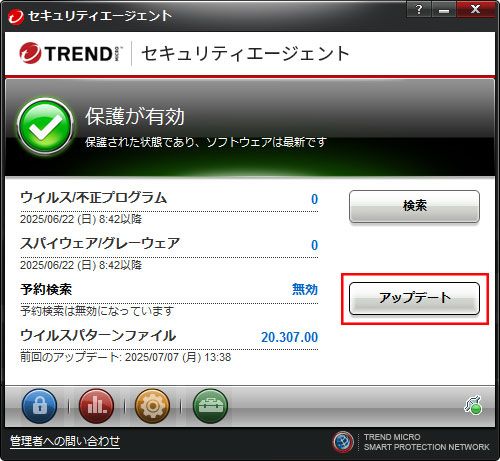
以上の2点が正常に確認できなかった場合は、次の項の作業を実施してください
ウイルスバスターが正常に起動できない場合
一度ウイルスバスターをアンインストールしてから、再度インストールします
プログラムのアンインストール
[コントロールパネル]-[プログラム]-[プログラムと機能]を開きます
「セキュリティエージェント」を右クリックして、「アンインストール」をクリックします
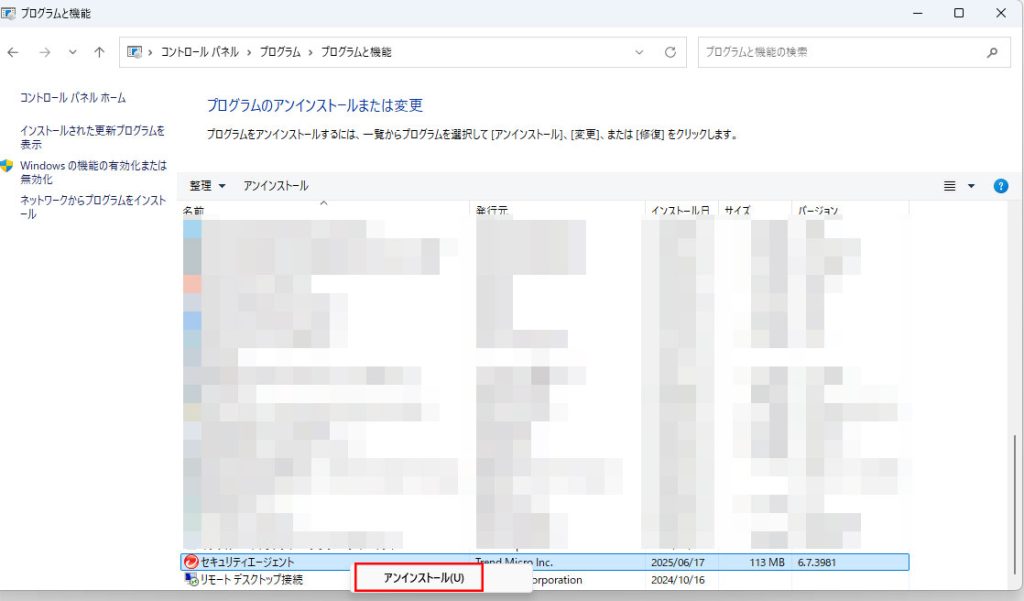
この時、アンインストールも失敗してしまう場合があります
その場合はウイルスバスターのフォルダとレジストリを手動で消す作業が必要です
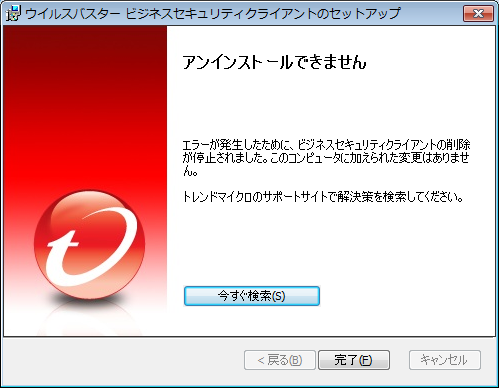
アンインストール時にエラーなくアンインストールできた場合は、再度ウイルスバスターをインストールします
それでも冒頭の2755エラーが出てしまい、正常起動もできないようであれば、再度プログラムをアンインストールのうえ、次の項の「フォルダとレジストリの削除」も実施します
フォルダとレジストリの削除
本作業はレジストリの変更が発生します
レジストリの編集内容に不備があると、PCの起動に問題が出る場合があるので注意してください
また、トレンドマイクロの複数製品をインストールしている場合は、フォルダやレジストリが該当の製品(ウイルスバスタービジネスセキュリティ)以外でも使用されているので、本手順は実施しないでください
以上を踏まえたうえ、実施は自己責任でお願いいたします
フォルダの削除
「C:\Program Files (x86)」を開きます
「Trend Micro」フォルダを削除します
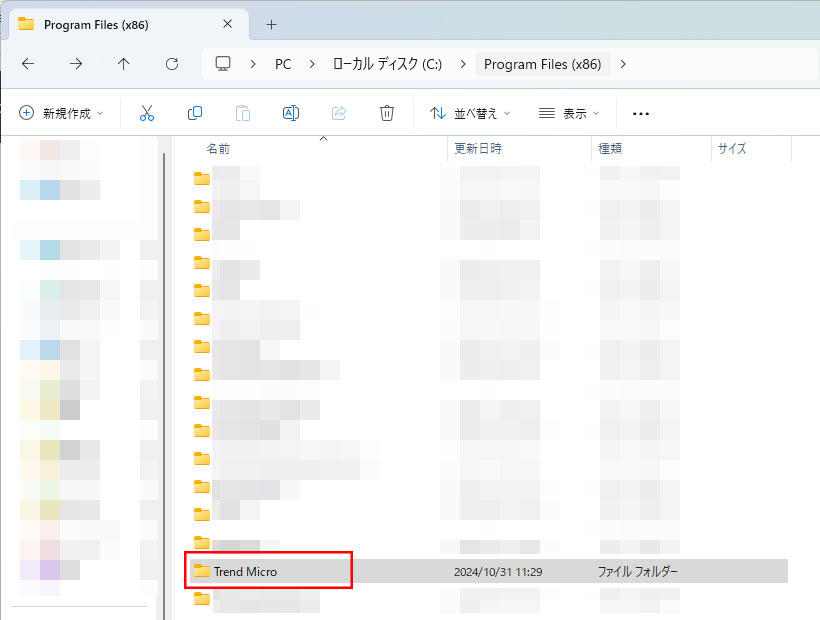
レジストリの削除
PCをセーフモードで起動します
[Windows]キー+[R]キーを同時に押して、「ファイル名を指定して実行」を表示させます
「regedit」と入力して、「OK」をクリックします
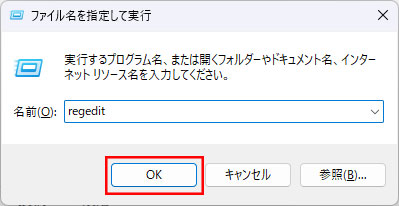
下記を削除します
HKEY_LOCAL_MACHINE\SOFTWARE\TrendMicro
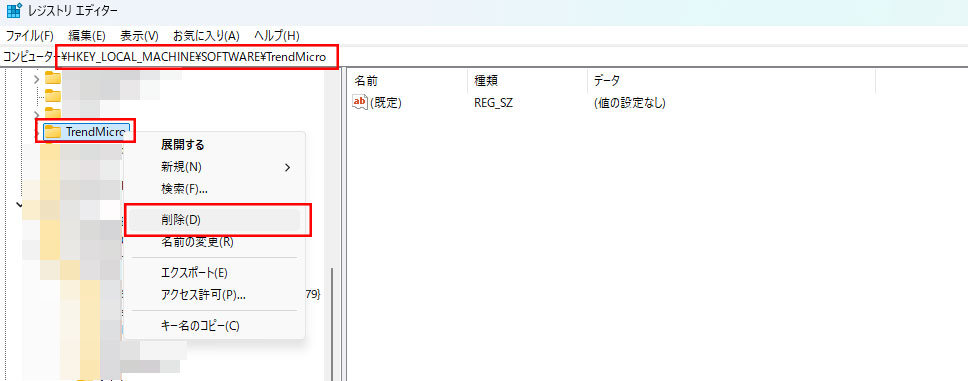
下記を削除します
HKEY_LOCAL_MACHINE\SOFTWARE\Wow6432Node\TrendMicro
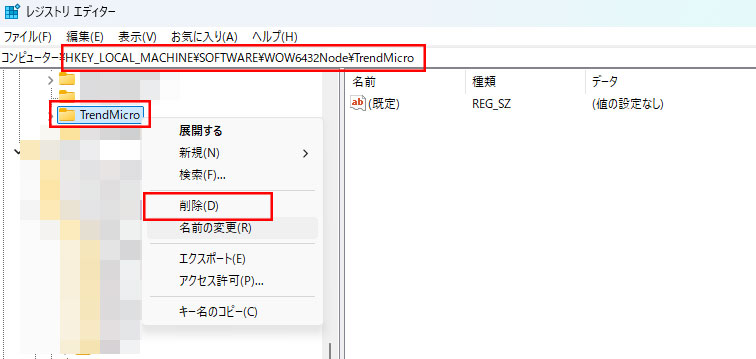
下記を削除します
HKEY_LOCAL_MACHINE\SOFTWARE\Microsoft\Windows NT\CurrentVersion\Schedule\TaskCache\Tree\Trend Micro Worry-Free Business Security Services Recovery Pack Tool
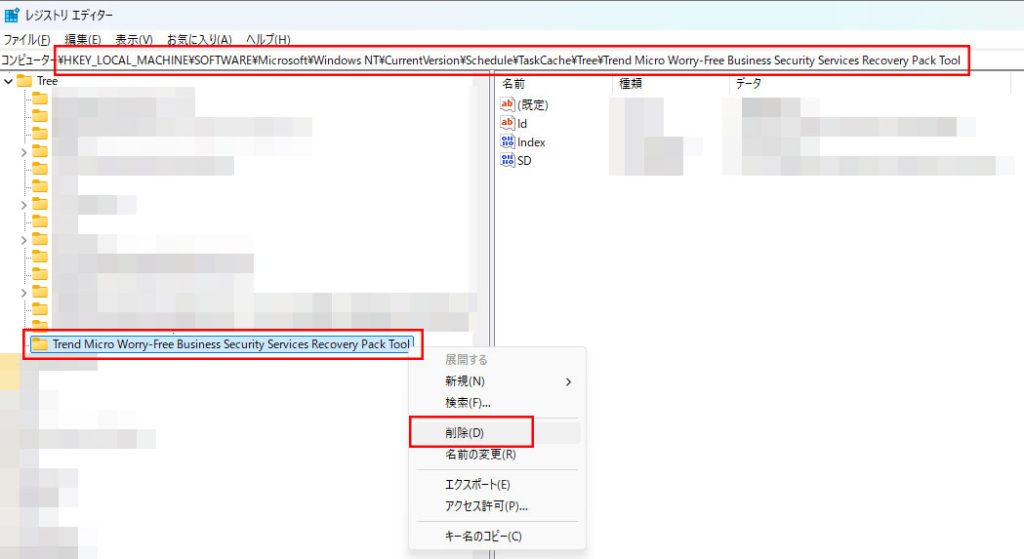
削除後作業
PCを再起動します
再起動後、再度ウイルスバスターをインストールします

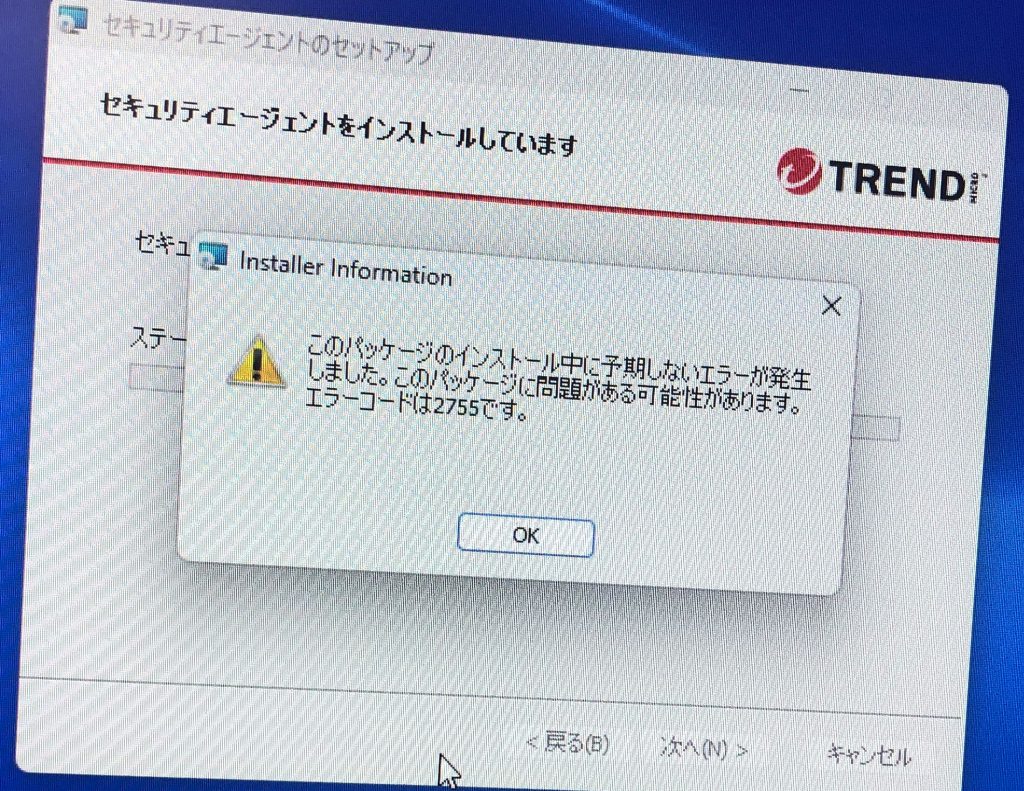

コメント